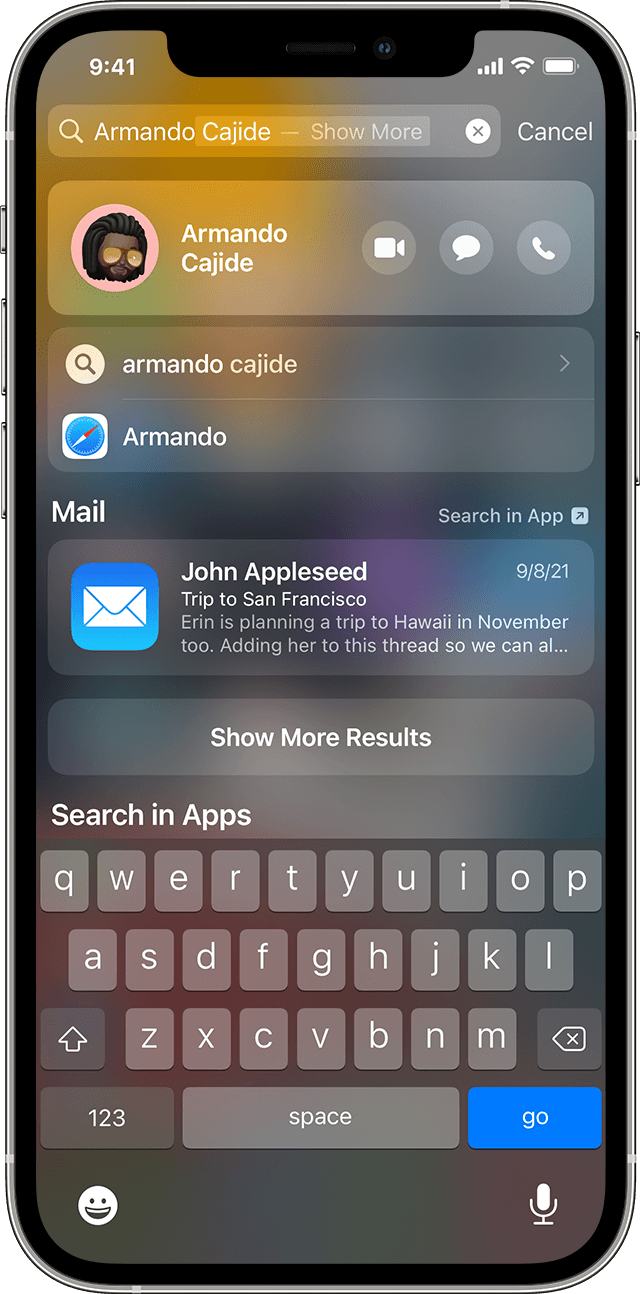iPhone 13-s ja teistes Face ID-ga mudelites käeliigutuse, nipsamise ja vajutusega navigeerimine
Kasutage Face ID-ga iPhone’is kiireks navigeerimiseks, multitegumtööks, seadete kohandamiseks ja enim kasutatud asjadele juurdepääsuks käeliigutusi.
Lugege, millistel iPhone’i mudelitel on Face ID.
Põhiteave
Küljenupp asub helitugevuse nuppude vastasküljel. Kasutage küljenuppu, et lülitada oma iPhone sisse, panna see unerežiimi, kasutada Sirit ja Apple Payd ning teha muud.
Sisse- või väljalülitamine
Sisselülitamiseks vajutage ja hoidke all küljenuppu, kuni kuvatakse Apple’i logo.
Väljalülitamiseks vajutage ja hoidke korraga all küljenuppu ning üht helitugevuse nuppudest, kuni kuvatakse liugur, seejärel libistage väljalülitamiseks liugurit.
Äratamine ja unerežiimile panemine
Äratamiseks tõstke oma iPhone üles või puudutage seda.
iPhone’i unerežiimi panemiseks vajutage küljenuppu.
Siri kasutamine
Öelge „Hey Siri“. Või vajutage ja hoidke all küljenuppu.
Rakenduste installimine
Pärast App Store’is rakenduse allalaadimiskäsu puudutamist vajutage küljenuppu kiiresti kaks korda, et see installida.
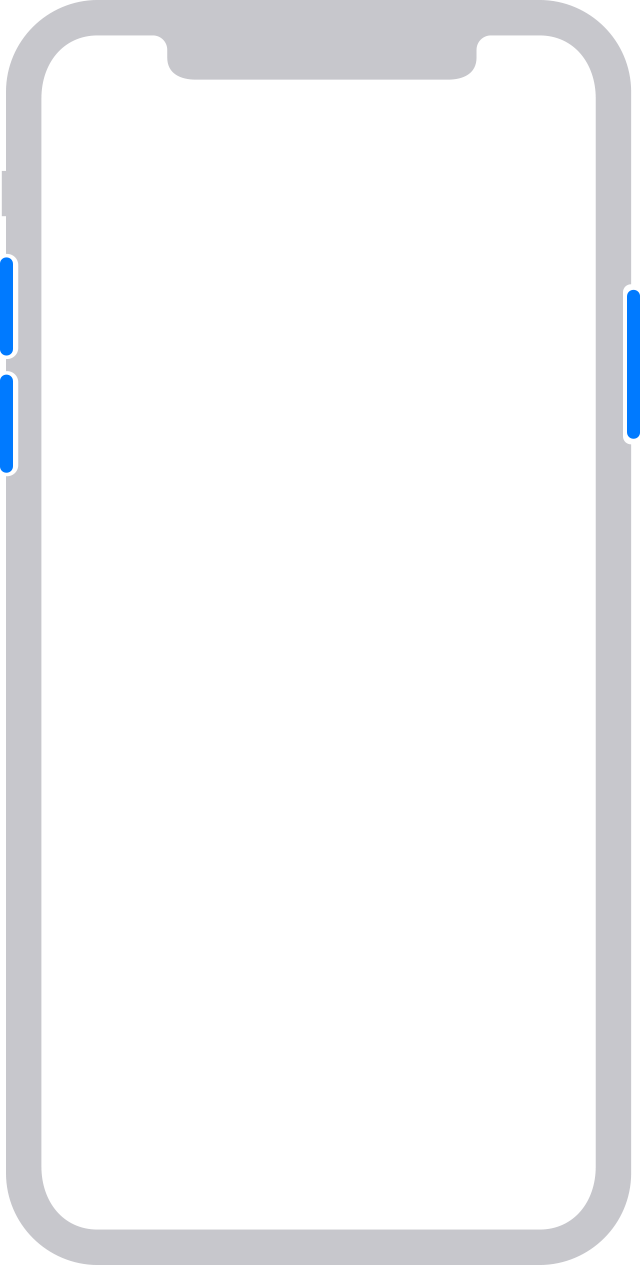
Apple Pay kasutamine
Face ID abil Apple Payga ostude autentimiseks vajutage kaks korda küljenuppu, seejärel vaadake iPhone’i.
Käeliigutuste abil navigeerimine
Ühtse pinna kujundamiseks on avakuvanupp asendatud uute navigeerimisviisidega.
Lukust avamine ja avakuvale minemine
Face ID abil iPhone’i lukust avamiseks vaadake iPhone’i, seejärel nipsake lukustuskuva allservast üles. Või kui teie iPhone on laual või muul lamedal pinnal, piisab selle äratamiseks telefoni kättevõtmisest või ekraani puudutamisest.
Igal ajal avakuvale naasmiseks nipsake ekraani allservast üles.
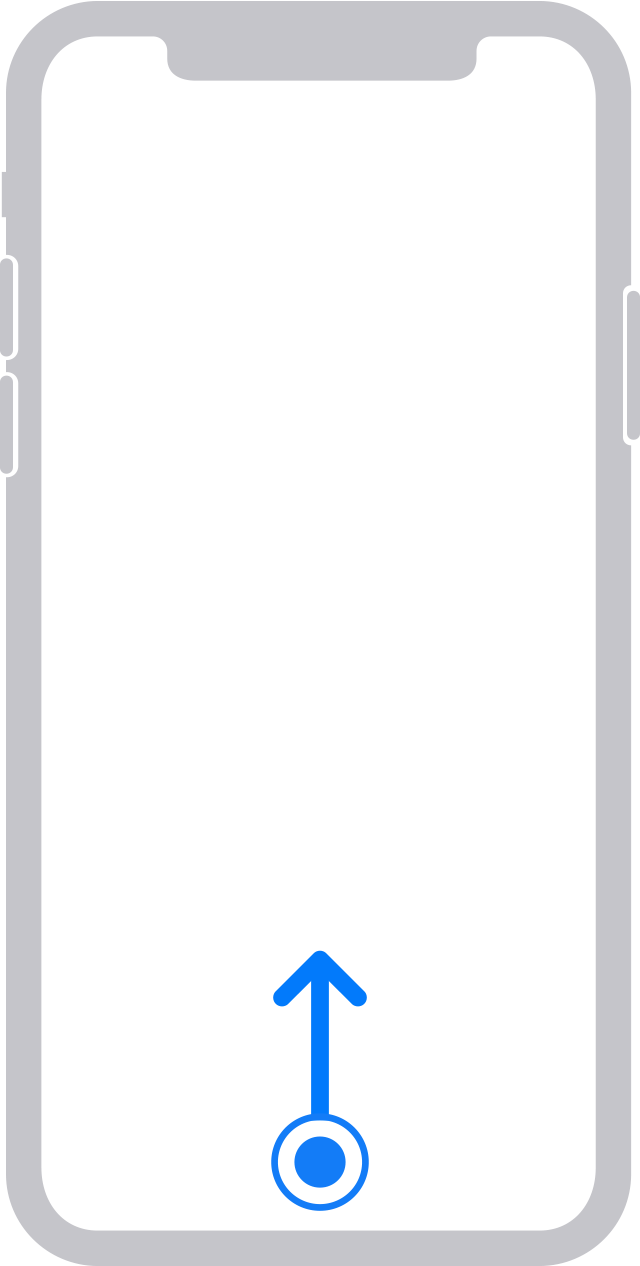
Multitegumtöö
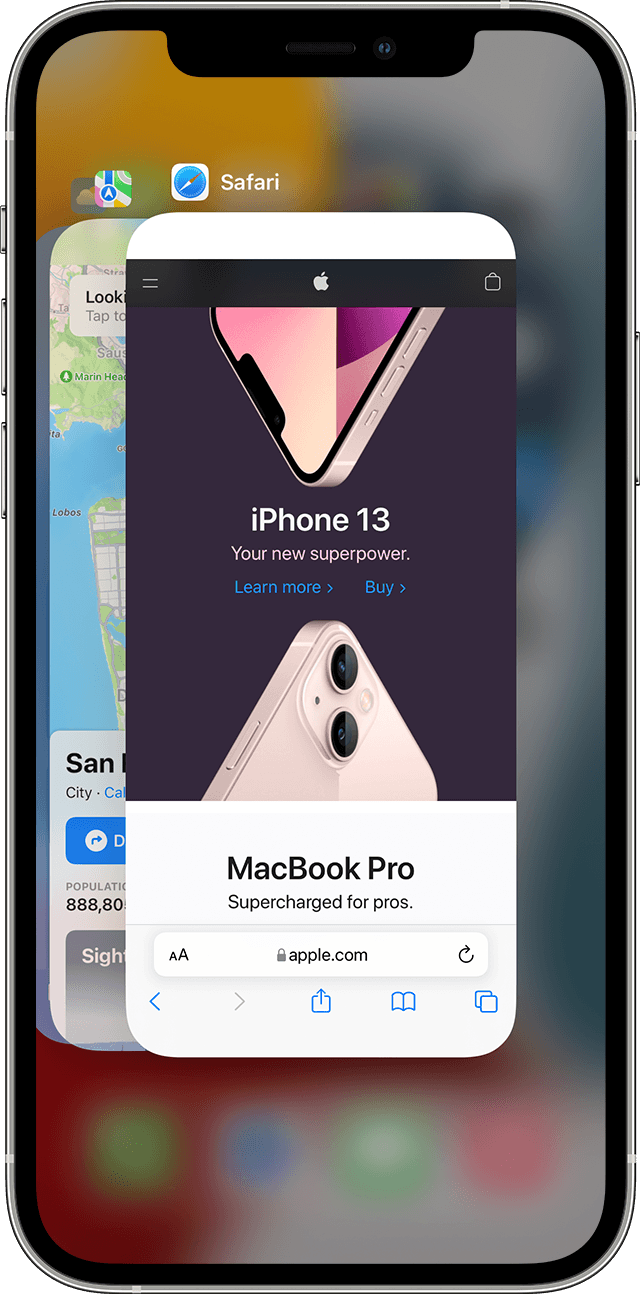
Nipsake ekraanil alt üles ja peatuge. Kui olete rakenduses, nipsake ekraani alumises servas paremale, et valida muu rakendus.
Vidinate leidmine
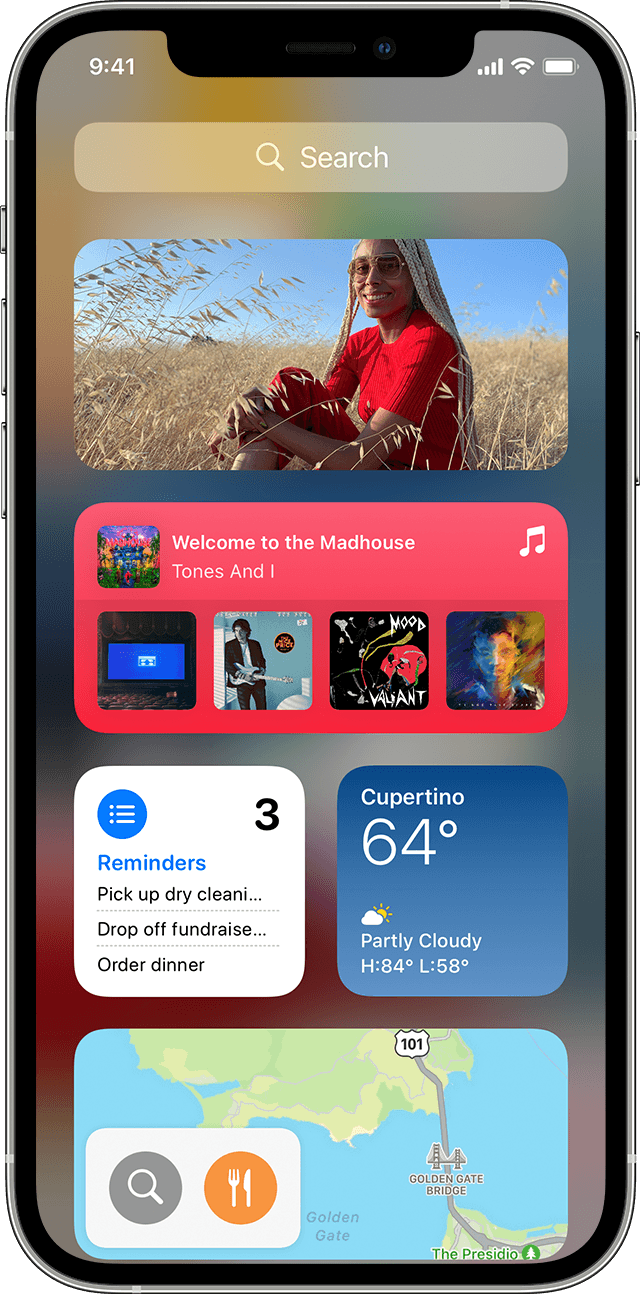
Vidinatesse lisatud rakendustest pärineva teabe vaatamiseks nipsakse ava- või lukustuskuval paremale, et avada vaade Today (Täna). Vidinad leiate ka avakuvalt, kui olete need sinna lisanud.
Juhtimiskeskuse avamine
Seadete ja rakenduste kiiresti reguleerimiseks jaotises Control Center (Juhtimiskeskus) nipsake ekraani paremast ülanurgast alla.
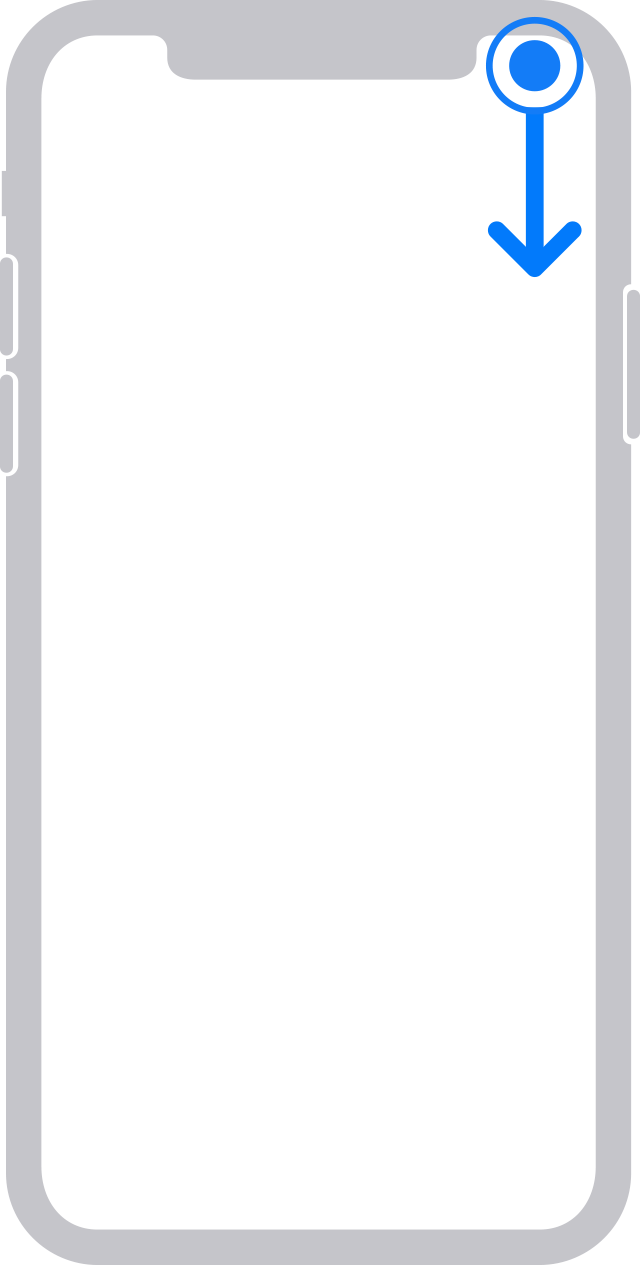
Teatiste vaatamine
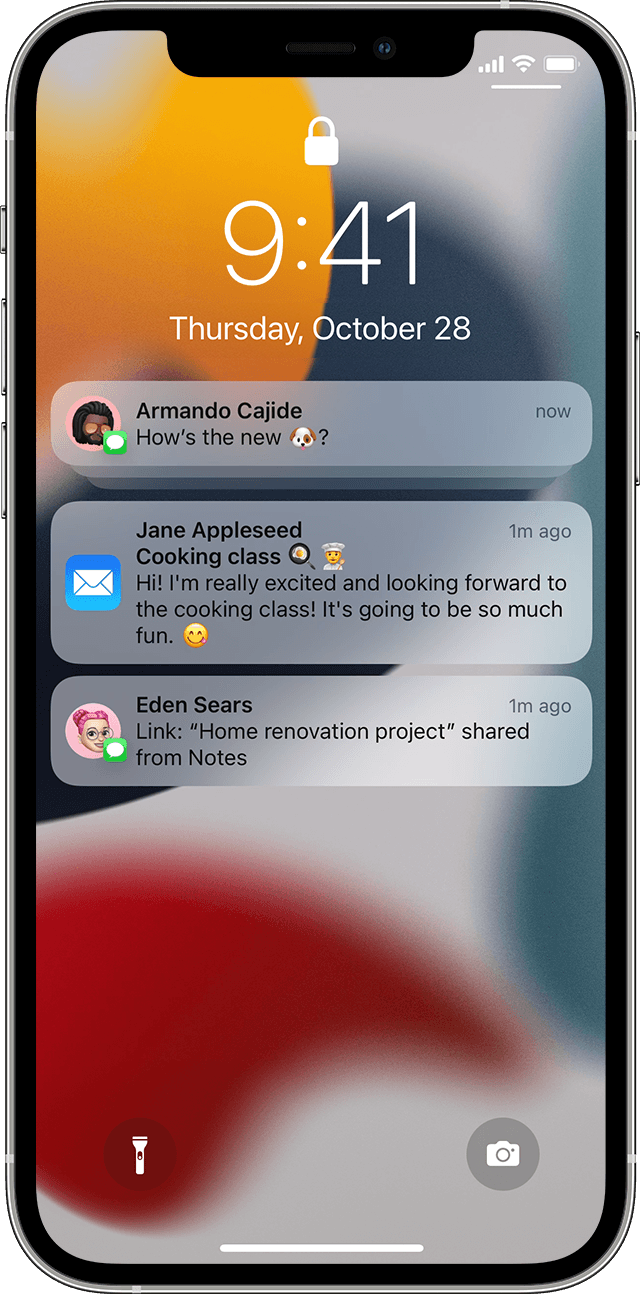
Teatiste nägemiseks, nagu telefonikõned, meeldetuletused ja sõnumid, nipsake ekraani ülaosast alla.
Ülaserva käeulatusse toomine
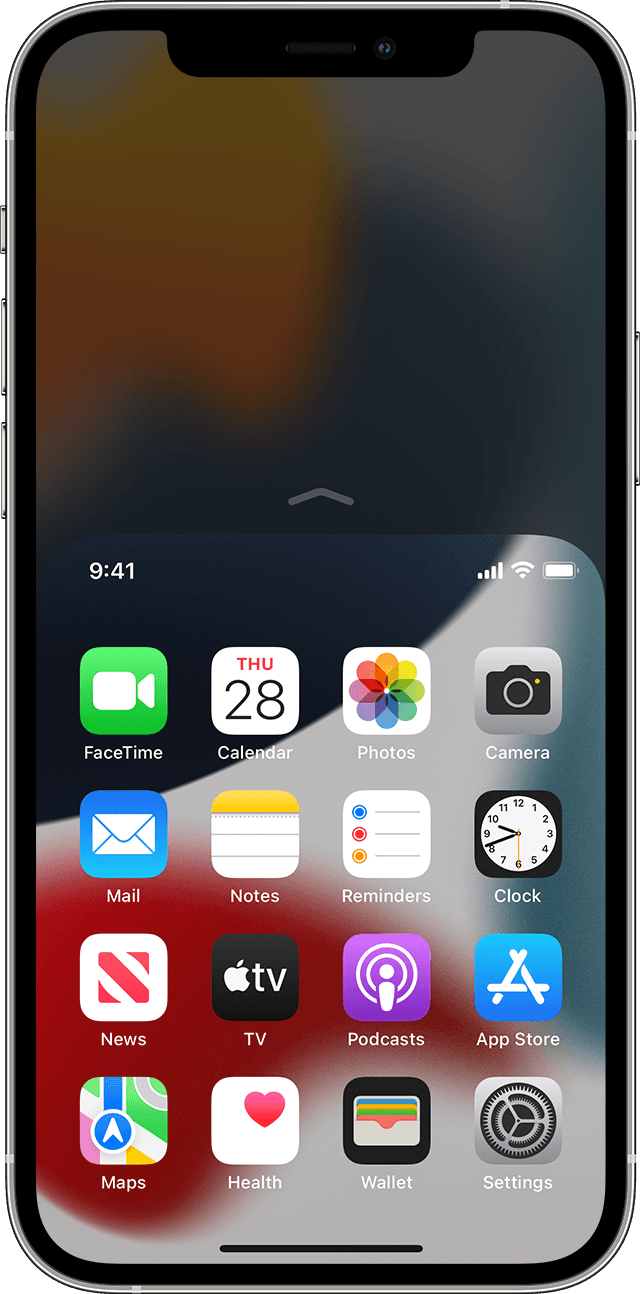
Ülaservas kuvatavate üksusteni ulatumiseks nipsake ekraani allservas alla. Või nipsake ekraani allservas kiiresti üles ja alla.*
* Vaikimisi on see funktsioon välja lülitatud. Selle sisselülitamiseks avage Settings (Seaded) > Accessibility (Hõlbustatus) > Touch (Puude), seejärel lülitage sisse Reachability (Käeulatusse toomine).